随着时间的推移,我们的电脑系统可能会变得越来越慢,出现各种问题。在这种情况下,重新安装系统是一个有效的解决方法。本文将为您介绍如何使用U盘来安装系统,以恢复惠普台式机的活力。
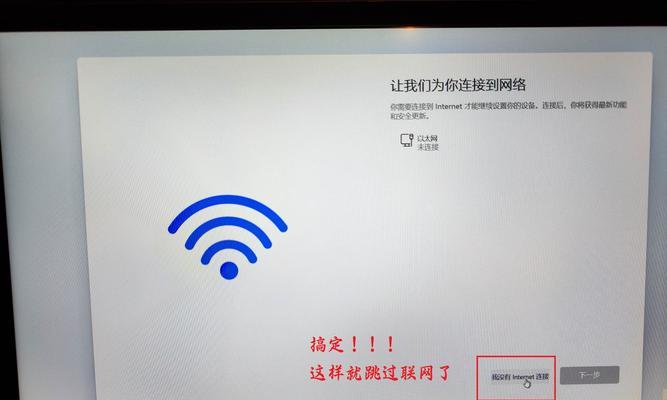
一、准备工作:获取合适的U盘和系统安装文件
要使用U盘来安装系统,您首先需要确保您有一个可靠的U盘以及所需的系统安装文件。确保您选择的U盘具有足够的存储空间,并且没有重要的文件,因为它将被格式化。
二、备份重要数据:避免数据丢失
在安装系统之前,建议您备份所有重要的数据。因为系统安装过程中会格式化硬盘,这将导致所有数据丢失。确保将重要文件存储在安全的地方,以免遗失。
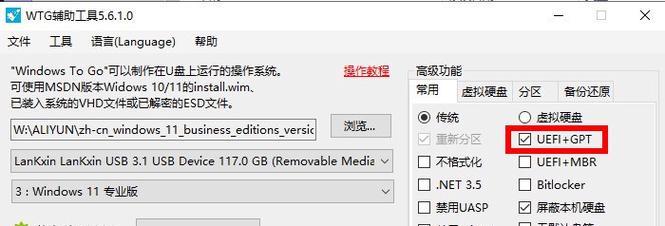
三、下载并制作启动U盘:准备安装所需工具
在进行系统安装之前,您需要下载并制作一个启动U盘。可以通过搜索引擎查找并下载适用于您的惠普台式机的制作工具。根据工具的指导,将所需的系统安装文件写入U盘中,并确保U盘成为可启动设备。
四、重启电脑:进入BIOS设置
安装系统之前,您需要重启您的惠普台式机并进入BIOS设置。在开机时按下指定的键(通常是Del键或F2键)来进入BIOS设置界面。在其中,找到引导顺序选项,并将U盘设置为第一启动设备。
五、保存并退出:重启电脑
在进行任何更改之前,请确保保存您在BIOS设置中所做的更改。选择“保存并退出”选项,重新启动您的惠普台式机。这将使电脑使用U盘而不是硬盘驱动器来启动。
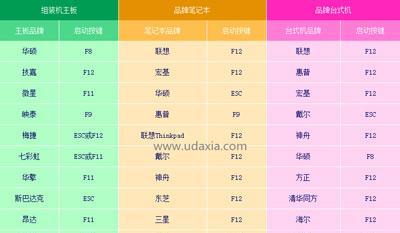
六、开始安装:选择系统安装选项
当您的惠普台式机重新启动并使用U盘启动时,您将看到系统安装界面。选择适当的语言和其他首选项,并单击“下一步”继续。
七、接受许可协议:同意安装条款
在继续安装之前,您将被要求接受操作系统的许可协议。请仔细阅读并同意安装条款。
八、选择安装位置:为系统选择目标驱动器
您需要选择将操作系统安装到哪个驱动器上。确保选择正确的驱动器,并清楚地了解这将会格式化该驱动器,从而导致其上的所有数据丢失。
九、等待安装完成:系统正在安装中
一旦您选择了安装位置,系统安装程序将自动开始。这个过程可能需要一些时间,请耐心等待直到安装完成。
十、配置系统设置:设置个性化选项
当系统安装完成后,您将被要求进行一些个性化设置,例如时区、键盘布局等。根据您的偏好进行选择,并继续下一步。
十一、输入产品密钥:激活操作系统
在某些情况下,您可能需要输入产品密钥来激活操作系统。如果您已经有一个有效的产品密钥,请输入它。否则,您可以选择稍后激活。
十二、更新驱动程序:确保系统正常运行
安装完成后,为了确保系统的稳定性和正常运行,建议您更新驱动程序。通过访问惠普官方网站或使用自动驱动程序更新工具来获取最新的驱动程序。
十三、恢复个人数据:还原备份的文件
如果您在备份重要数据时创建了一个完整的备份,现在是恢复这些文件的时候了。将备份的文件复制到您的新系统中,并确保它们是完整且可访问的。
十四、安装常用软件:为系统添加必备工具
根据您的需要安装一些常用软件,例如浏览器、办公套件、娱乐工具等。这将使您的系统更加实用和高效。
十五、重新焕发活力,享受全新系统
通过使用U盘安装系统,您可以让惠普台式机重新焕发活力,并享受全新系统的快速和稳定。只需按照本教程的步骤,您就可以轻松完成整个过程,无需专业知识和技能。祝您成功安装!


